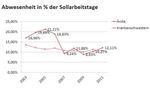PowerPoint kann auch anders - Tipps und Tricks für überzeugende Vorträge - Gymnasium Templin
←
→
Transkription von Seiteninhalten
Wenn Ihr Browser die Seite nicht korrekt rendert, bitte, lesen Sie den Inhalt der Seite unten
ct.1813.090 095.neu1 06.08.13 12:21 Seite 90
Praxis | Besser präsentieren
Samuel Cremer
PowerPoint kann auch anders
Tipps und Tricks für überzeugende Vorträge
Wenn eine Präsentation langweilt, verwirrt oder nervt, ist der Schuldige schnell ausgemacht:
PowerPoint. Doch mit dem Präsentationsprogramm aus Microsofts Office-Suite lassen sich
auch sehr überzeugende Präsentationen entwickeln. Dazu muss man kein talentierter
Grafiker sein. Die Tipps in diesem Artikel, die auch für Keynote- oder Impress-Anwender
taugen, vermitteln das Handwerkszeug für spannende Folien.
90 c’t 2013, Heft 18
© Copyright by Heise Zeitschriften Verlag
Persönliches PDF für Christoff Pilz aus 17268 Templinct.1813.090 095.neu1 06.08.13 12:21 Seite 91
Praxis | Besser präsentieren
D as Gehirn kann nichts speichern, was es
nicht versteht. Die Informationen eines
Vortrags müssen daher in der richtigen
Weise dargestellt und transportiert werden,
sonst perlen die Botschaften am Zuhörer ab.
Die Inhalte einer Präsentation sind für das
Publikum in der Regel vollkommen neuer,
fremder Stoff. Als Redner stehen Sie vor der
Herausforderung, Ihre Botschaften gehirnge-
recht zu verpacken, damit sie ankommen
und gespeichert werden.
Der folgende Text enthält Tipps rund Auf dieser Folie ist schon alles gesagt. Hier wird das Publikum neugierig: Folien
ums Präsentieren, die sich gewinnbringend Selbsterklärende Folien verhindern den mit einen „Rätsel-Charakter“ machen
auch mit Apples Keynote oder Open/Libre- Dialog mit dem Publikum und entziehen die Präsentation spannend und unterhalt-
Office Impress umsetzen lassen. Folien sind dem Redner die Aufmerksamkeit. sam zugleich.
dabei die zentralen Bausteine. Wer eine
ganz andere Art des Präsentierens auspro-
bieren möchte, erhält ab Seite 96 eine prak-
tische Anleitung für den Webdienst Prezi.
Der dritte Artikel der Serie erklärt ab
Seite 104, wie man mit impress.js die dritte
Dimension erschließt – ein Minimum an
HTML-, CSS- und JavaScript-Kenntnissen vo-
rausgesetzt.
Ein guter Anfang
Mit Ihrem Präsentationsstart sollten Sie das
Publikum auf das Thema einstimmen, neu- Hier muss der Zuhörer erst den Text lesen Bei einer sinnvoll visualisierten Auf-
gierig auf Ihre Lösung machen und gegebe- und verstehen, um zu erkennen, dass es zählungsliste erkennt das Publikum
nenfalls ein wenig unterhalten. Neugier ist sich um einen Prozess handelt – die in Sekundenbruchteilen, wie die
der Schlüssel zur Aufmerksamkeit. Wirkungs- Darstellung gibt darauf keinen Hinweis. einzelnen Punkte zusammenhängen.
volle Wege, eine Präsentation zu beginnen:
–ˇMachen Sie ein Versprechen: „Wir helfen
Ihnen, die Zahl der Reklamationen zu hal-
bieren.“
–ˇBeeindrucken Sie das Publikum: „9000 Kilo-
meter lange Kabel.“
–ˇIllustrieren Sie ein Problem: Strafzettel, ka-
putte Scheibe, sinkende Umsatzzahlen
–ˇErzählen Sie ein Fallbeispiel: „Unser Kunde
brauchte in einer Woche 100 neue qualifi-
zierte Mitarbeiter und wir haben sie ihm
besorgt.“
–ˇStellen Sie eine Wissensfrage: „Was, glau-
ben Sie, kostet der Betrieb Ihres Kühl-
schranks im Jahr?“ Bei einer typischen Aufzählungsliste So erkennt man den Vergleich auf
–ˇStellen Sie eine implizierte Frage: „Wir benötigt das Publikum zwischen den ersten Blick. Die Vor- und
haben uns ja schon lange gefragt, ob wir 5 und 15 Sekunden, um den Inhalt Nachteile haben die Bewertungs-
selbst entwickeln oder outsourcen sollten.“ zu verstehen – beispielsweise dass farben grün und rot und sind zu-
–ˇStellen Sie eine interaktive Frage: „Wer von es sich hier um einen Vergleich mit sätzlich mit typischen Bewertungs-
Ihnen spielt Spiele auf dem Handy?“ Vor- und Nachteilen handelt. symbolen markiert.
–ˇNutzen Sie Humor und Spaß
Beginnen Sie auf keinen Fall mit der Ge-
schichte Ihres Unternehmens und stellen Sie trachten der Folien möglichst keine Fragen soll – zeigen Sie beispielsweise einen zerris-
sich anfangs nur dann ausführlich vor, wenn entstehen. Bei einer Live-Präsentation he- senen Geldschein, drei leere Quadrate oder
es neugierig auf Ihre Erkenntnisse und Erfah- beln Sie damit aber Ihr wirksamstes Werk- eine Ketchupflasche. Neugier ist Ihr Verbün-
rungen macht. Menschen wollen nur wissen, zeug aus: den Dialog, durch den auch das deter. Ihr Publikum wird die Aussagen ver-
wer Sie sind, wenn sie sich vorher von dem Publikum aktiv wird. Selbsterklärende Folien stehen wollen. Sie als Redner sind es, der das
Nutzen dieser Botschaft überzeugt haben. verhindern diesen Dialog und machen den Rätsel auflöst. Sie werden bemerken, dass es
Redner fast überflüssig. Aber auch wenn Sie zunächst Mut erfordert, nicht selbsterklären-
während einer Präsentation die allermeiste de Folien zu präsentieren, doch je mehr
Je mehr „häh?“, desto besser Zeit sprechen – ein Vortrag ist kein Monolog, „häh?“ Sie erzeugen können, desto besser.
Viele PowerPoint-Anwender sind der An- sondern ein intensiver Dialog mit dem Publi-
sicht, dass jede Folie eine Überschrift kum. Um im Dialog zu bleiben, sollten Sie
braucht, dazu Text oder Listen, plus Bild oder Ihren Zuhörern ruhig auch Rätsel aufgeben.
Infografiken statt Aufzählungen
Diagramm. Sie möchten die Folien so voll- Eine gute Folie erkennt man daher daran, Rund 80 Prozent aller Folien zeigen Aufzäh-
ständig wie möglich gestalten – vielleicht dass sie nicht selbsterklärend ist. lungslisten. Diese Darstellungsform erscheint
auch, um sie nach dem Vortrag in gedruckter Gestalten Sie Ihre Folien so, dass sich Ihr zunächst naheliegend. Schon in der Schule
Form zu verteilen. Außerdem sollen beim Be- Publikum fragt, was das Gezeigte bedeuten lernt man, Gliederungen zu erstellen, und für
c’t 2013, Heft 18 91
© Copyright by Heise Zeitschriften Verlag
Persönliches PDF für Christoff Pilz aus 17268 Templinct.1813.090 095.neu1 06.08.13 12:21 Seite 92
Praxis | Besser präsentieren
halt der vorhergehenden Folie aufbauenden
Gedanken. Diese Einträge dienen als vorläu-
fige Gedankenstütze. Sobald die Folie mit In-
halt gefüllt ist, kann der Titelplatzhalter samt
notiertem Thema gelöscht werden.
SmartArts zweckentfremden
Ein anderer Weg besteht darin, zunächst
zwar Aufzählungslisten mit Stichwörtern
oder Halbsätzen anzulegen, diese aber an-
schließend in Elemente wie Kästen oder Krei-
se zu überführen. Schnell und einfach ge-
lingt das in PowerPoint mit den sogenann-
ten SmartArts. Markieren Sie dazu eine Text-
liste und klicken Sie im Start-Menüband im
Um die Stichpunkte einer Aufzählungsliste in grafische Elemente Bereich Absatz auf die Schaltfläche „In Smart-
zu überführen, bieten sich die SmartArts in PowerPoint an. Art konvertieren“. Zunächst öffnet sich eine
kleinere Auswahl an SmartArt-Grafiken, aber
mit einem Klick auf die Schaltfläche „Weitere
SmartArt-Grafiken…“ unterhalb der Über-
sicht erreichen Sie die gesamte Auswahl, sor-
tiert nach Grafiken vom Typ Liste, Prozess,
Zyklus, Hierarchie, Beziehung, Matrix und Py-
ramide. Die Vorschaufunktion hilft, das pas-
sende Layout auszuwählen: Wenn Sie mit
der Maus über die Auswahl fahren, werden
Ihre Aufzählungstexte im Arbeitsfenster in
diesem Layout angezeigt; mit einem Klick
bestätigen Sie die Wahl.
Diese Methode hat gegenüber dem Anle-
gen und Beschriften der Formen von Hand
den Vorteil, dass PowerPoint automatisch die
passende Schriftgröße wählt und für ein har-
monisches Gesamtbild sorgt. Dennoch las-
sen sich die Rechtecke, Kreise und Pfeile
einer SmartArt einzeln verändern, Rechtecke
kann man beispielsweise vergrößern, Kreise
zu Ellipsen verformen oder Pfeile in die
Im zweiten Schritt kann eine SmartArt-Grafik in ihre einzelnen Länge ziehen. Diese Änderungen lassen sich
Bestandteile zerlegt werden, um diese frei auf der Arbeitsfläche gefahrlos ausprobieren, denn falls das Ergeb-
zu positionieren. nis nicht überzeugt, kann man alle Änderun-
gen über die Schaltfläche „Grafik zurückset-
zen“ aus dem Menüband SmartArt-Tools/
wissenschaftliche Dokumente und zum Eine gleichwertige Aufzählung ist die Ausnah- Entwurf wieder verwerfen.
Strukturieren langer Texte ist das oft auch me, sie liegt lediglich vor, wenn wirklich alle Noch größere gestalterische Freiheit ver-
sinnvoll. Hinzu kommt, dass PowerPoint re- Punkte gleich wichtig sind. In einer priorisier- schaffen Sie sich, wenn Sie das SmartArt-Ob-
gelrecht dazu verführt, Aufzählungslisten zu ten Aufzählung haben einige Punkte mehr jekt in seine Bestandteile zerlegen. Klicken
erstellen – der Standardinhalt einer neu ein- Gewicht als andere und sollten entspre- Sie dazu auf die Schaltfläche „Konvertieren/
gefügten Folie ist ein Textkasten-Platzhalter. chend prominenter dargestellt werden. So In Formen konvertieren“ im Menüband
Um in einer Präsentation Ideen und Wissen kann das Argument „Zwei Tage Coaching SmartArt-Tools/Entwurf. Jetzt lassen sich die
zu vermitteln, sind Listen jedoch nicht geeig- kostenlos“ wichtiger sein als der Punkt „ver- grafischen Elemente mitsamt der darin ent-
net, weil sie zu wenig Aufschluss über die Be- einfachte Anmeldung“. Falls sich mehrere haltenen Texte beliebig auf der Folie positio-
ziehungen zwischen den Listenelementen Punkte sinnvoll zu einer Gruppe zusammen- nieren. Beachten Sie dabei die inhaltliche Be-
geben. Wenn beispielsweise ein Prozess er- fassen lassen, handelt es sich um eine grup- ziehung der Elemente zueinander: Zusam-
klärt werden soll, die Aufzählungsliste also ei- pierte Aufzählung, beispielsweise können mengehörige Elemente platzieren Sie näher
gentlich die einzelnen Stationen eines Work- Randbedingungen in personen-, abteilungs- beieinander, wichtigere Elemente gestalten
flows darstellt oder aufeinander folgende und kundenbezogene gruppiert werden. Sie größer und positionieren Sie oberhalb
Stadien einer Entwicklung, so empfiehlt sich Dies lässt sich durch geeignete grafische Mit- von weniger wichtigen. Falls es eine zeitliche
eine Darstellung entlang eines Pfeils oder tel verdeutlichen. Abfolge gibt, nutzen Sie eine Zeitlinie, die
Zeitstrahls. Andere visuelle Mittel eignen sich Lassen Sie sich vom Standardplatzhalter von links nach rechts verläuft. Um ein Ele-
für einen Vergleich oder eine Bewertung, bei für Texte nicht unüberlegt dazu hinreißen, ment bequem zu kopieren, markieren Sie es
der oft Pro- und Contra- oder Plus- und Ihre Folien mit langen Texten oder Aufzäh- zunächst, drücken dann die Strg-Taste und
Minus-Punkte gegenübergestellt werden. lungslisten zu füllen. Ein Weg, um textlastige ziehen die Kopie bei gedrückter Taste an die
Schließlich können die Listenelemente auch Präsentationen zu vermeiden, besteht darin, gewünschte Stelle.
in einer Ursache-Konsequenz-Beziehung zu- die Standard-Textkästen konsequent zu lö- Wer gefahrlos experimentieren möchte,
einander stehen. schen. Lassen Sie den darüberliegenden erstellt vor dem Zerlegen einer SmartArt
Auch wenn es sich tatsächlich nur um eine Platzhalter für den Titel zunächst an Ort und eine Kopie, denn das Auflösen in Einzelele-
einfache Aufzählung handelt, sagen einzel- Stelle und schreiben Sie als Vorbereitung mente kann man nicht rückgängig machen.
nen Zeilen, untereinander notiert, wenig aus. hier jeweils einen vollständigen, auf den In- Sie lassen sich lediglich mit der Gruppieren-
92 c’t 2013, Heft 18
© Copyright by Heise Zeitschriften Verlag
Persönliches PDF für Christoff Pilz aus 17268 Templinct.1813.090 095.neu1 06.08.13 12:21 Seite 93
Praxis | Besser präsentieren
Funktion im Menüband Zeichentools/For- menten sogar, genau gleiche Abstände ein- nis Ihrer eigenen Analyse über das Dia-
mat wieder zusammenfügen – das Ergebnis zuhalten. gramm, beispielsweise „Ärzte fehlen weniger
ist jedoch weniger dynamisch als die ur- als Krankenschwestern“. Fragen Sie sich bei
sprüngliche SmartArt-Grafik. Da es darum Folien mit einem Diagramm stets: „Was soll
geht, die Beziehungen der Elemente unter-
Zahlen und Diagramme das Publikum beim Betrachten der Zahlen-
einander genau abzubilden, ist das Grup- Trockene Daten und Fakten spannend zu grafik verstehen und sich merken?“ Das wird
pieren in der Regel aber auch nicht sinnvoll, präsentieren, ist eine Kunst. Die VVV-Formel Ihre Überschrift.
vielmehr ist möglichst große Flexibilität für Zahlen und Diagramme lautet: Vorkauen, Vereinfachen: Tabellen und Diagramme
beim Anordnen gewünscht. Beim genauen Vereinfachen, Visualisieren. werden in der Regel gezeigt, um eine Aussa-
Positionieren neben- oder untereinander Vorkauen: Der häufigste Fehler rund um ge zu untermauern – sozusagen als Beweis.
helfen seit der jüngsten Version von Power- Zahlenreihen und Charts ist es, dem Publi- Hierbei gilt: Verständlich ist besser als voll-
Point intelligente Führungslinien. Sie er- kum die Analyse und Interpretation zu über- ständig. Brauchen Sie alle Zwischenzahlen
möglichen es bei aneinandergereihten Ele- lassen. Schreiben Sie stattdessen das Ergeb- der letzten Jahre? Brauchen Sie die Nach-
Die Grammatik der visuellen Sprache
Die visuelle Sprache hat ihre eigene Gram- klicken ganz unten auf „Farben anpassen“.
matik. Obwohl alle Menschen in der Lage Im Dialog „Neue Designfarben erstellen“
sind, diese Sprache zu lesen und zu verste- können Sie das aktuelle Schema anpassen
Zugehörigkeit Wichtigkeit Bewertung
hen, können die wenigsten sich fehlerfrei und dann unter einem neuen Namen spei-
darin ausdrücken. So macht man in einer chern. Nach Klick auf eine der vorgegebe-
Präsentation leicht Aussagen, die man gar nen Farben öffnet sich ein Dialog, in dem
nicht machen wollte. Je größer ein grafi- RGB-Werte definiert werden können. Wer
sches Element ist und je kräftiger dessen unsicher ist, welche Werte die Wunschfarbe
Farbe ist, desto wichtiger ist die zugehörige hat, kann dies mit der neuen Pipetten-Funk-
Aussage. Die richtige Farbe auszuwählen, er- tion von PowerPoint 2013 herausfinden:
fordert etwas mehr Nachdenken. Bevor man eine beliebige Grafik auswählen, per
den Objekten einer Folie ihre Farben zuord- Rechtsklick das Kontextmenü aufrufen, das Die Farbe ist das mächtigste unter
net, sollte man sich deren Bedeutung und Icon für die Farbfüllung anklicken und dann den visuellen Mitteln: Gleichfarbige
die erwünschte Wirkung bewusst machen. die Pipette auswählen. Die Pipette über- Elemente wirken zusammengehörig
nimmt nun nicht nur Farbtöne von beliebi- und gleichartig. Farbige Elemente
Auch wenn Ihre Unternehmensfarbe grün gen Elementen auf der Folie, sondern verrät werden stets als wichtiger wahr-
ist, färben Sie Objekte besser nach der na- auch deren RGB-Werte. genommen als farblose.
türlichen Erwartungshaltung des Publikums
ein. Fragen Sie sich dazu, wie das Objekt in
der Natur aussähe. Möglicherweise hat das Wir sind
Publikum Erwartungen an die Farbe eines Marktführer!
Objekts – zum Beispiel verbindet man die Wir
Sparkassen fest mit der Farbe Rot. Lassen
Sie sich bei der Farbgestaltung durch den stabile Konzepte
Kopf gehen, ob ein Objekt eher als männ-
lich oder weiblich, natürlich oder künstlich, Wett- Massivbau
bewerb
modern oder konservativ, aktiv oder passiv
gilt. Auch wenn dies keine exakte Wissen-
schaft ist – Adjektive können Ihnen helfen,
die richtige Farbe zu wählen. Blau symboli- Die Bildsprache ist fast immer sehr Ein weiteres plakatives Beispiel zur
siert beispielsweise stabil, männlich, tech- viel mächtiger als Wörter. Unbedacht Macht des Bildes über das Wort:
nisch und seriös. Grün ist freundlich, natür- gestaltete Folien können Ihre Glaub- Die Linien wirken alles andere als
lich, positiv und rosa ist weiblich, feinsinnig, würdigkeit schnell ruinieren. stabil oder massiv.
emotional und jung. Technische, finanzielle
oder sehr aktive Elemente sollten Sie nicht
rosa, pink oder violett darstellen. … nicht zuerst
lesen!
PowerPoint arbeitet mit sogenannten Farb-
schemata – Zusammenstellungen aus je Dann das!
unser unsere
acht aufeinander abgestimmten Farben, die Wir Profit Qualität
ein einheitliches Erscheinungsbild aller Fo- Dann das!
lien einer Präsentation garantieren sollen.
Falls Sie aus inhaltlichen Gründen einen Das hier ist das
Wichtigste!
Goldton statt des im Farbschema enthalte-
nen Zitronengelb einsetzen möchten, än-
dern Sie am besten das Farbschema, statt es Die Entfernung von Objekten zueinander Die Position der Objekte auf einer Folie
durch zusätzliche Farbtöne aufzuweichen. drückt stets deren Zugehörigkeiten aus. bestimmt, in welcher Reihenfolge sie
Dazu wählen Sie im Entwurf-Menüband im Wer das nicht berücksichtigt, riskiert wahrgenommen werden und wie der
Bereich Varianten den Eintrag Farben und Missverständnisse. Betrachter ihre Wichtigkeit einschätzt.
c’t 2013, Heft 18 93
© Copyright by Heise Zeitschriften Verlag
Persönliches PDF für Christoff Pilz aus 17268 Templinct.1813.090 095.neu1 06.08.13 12:21 Seite 94
Praxis | Besser präsentieren
auch nacheinander präsentiert werden.
Damit das nicht verwirrend wirkt, sollten
Zahlen beispielsweise stets von rechts ins
Bild fliegen und nach links wieder hinaus.
Gehirngerecht animieren
Sie kennen das sicher: PowerPoint-Präsenta-
tionen, die jeder als unseriös empfindet.
Meistens sind diese Folien derart animiert,
Hier konkurrieren wichtige Daten Arbeiten Sie mit Bildern im Vollbild und dass der Zuschauer einen regelrechten Kno-
und Fakten miteinander und nehmen geben jeder Information, die einen Ein- ten in Bauch oder Kopf bekommt. Animatio-
sich gegenseitig die Wichtigkeit. druck hinterlassen soll, ihre eigene Folie. nen können einen Vortrag zwar unterhalt-
sam auflockern, beschränken Sie sich jedoch
auf Effekte, die sich in ähnlicher Weise in der
Realität wiederfinden, also Animationen, die
den Erfahrungen der Zuschauer mit physika-
lischen Gegebenheiten entsprechen. Ein
Spiraleffekt wirkt vor allem deshalb unseriös,
weil im Alltag kaum ein fester Gegenstand
eine solche Bewegung ausführt. So wie
Farbe, Größe oder Position von Objekten
ihre Bedeutung und Wirkung haben, teilt
auch jeder Animationseffekt dem Publikum
etwas im Subtext mit. Nutzen Sie daher spe-
zielle Animationen wie den in PowerPoint
Hier muss das Publikum das Dia- Die Aussage des Diagramms steht 2013 neuen „Zerknüllen“-Übergang nur,
gramm verstehen und analysieren. in der Überschrift, der Kontext ist wenn Sie die Information auf der Folie de-
Mit sehr feinen Linien und zu vielen visualisiert, die wichtigsten Zahlen monstrativ verwerfen möchten und nicht
Details verwirrt diese Folie. sind klar dargestellt. nur zum Spaß. Auch wenn Sie eine Folie um-
fallen lassen oder in einen Papierflieger ver-
kommastellen? Worauf kommt es Ihnen genden, bei denen das Auge ständig hin- wandeln, bewerten Sie deren Inhalt damit
wirklich an? Zeigen Sie nur Informationen, und herwandern muss. Beschriften Sie Linien indirekt negativ.
die Ihr Publikum in wenigen Sekunden erfas- oder Tortenstücke lieber direkt. Auch die Geschwindigkeit einer Anima-
sen kann. Nutzen Sie Piktogramme und kleine Illus- tion muss richtig gewählt sein. Laufen Ein-
Visualisieren: Identifizieren Sie die wesent- trationen, um Einheiten zu visualisieren. blendeffekte zu schnell ab, erschrickt sich
lichen Zahlen des Diagramms oder der Ta- Geht es um Häuser, Menschen, bestimmte das Publikum – sind sie zu langsam, ist es
belle und heben Sie diese extrem deutlich Produkte oder Quadratmeter, dann setzen noch schlimmer: Das Publikum wird unge-
hervor. Bei Jahres- oder Kernzahlen nutzen Sie jeweils eine große Grafik davon auf die duldig. Eine Faustregel besagt: Animationen
Sie am besten Riesenschriften, die sofort ins Folie. Dies ist keine unnütze Dekoration, son- sollten etwa so lange dauern, wie es braucht,
Auge springen. Daran wird sich Ihr Publikum dern macht den Kontext des Diagramms auf die Bezeichnung des Objekts auszusprechen.
schnell orientieren können. Der wichtigste den ersten Blick deutlich. Ein guter Richtwert für Einblendanimationen
Teil eines Diagramms sollte immer auch am Falls Sie nur einige wenige Zahlen mittei- ist 0,35 Sekunden. Wenn Sie Objekte von der
auffälligsten gestaltet sein, beispielsweise len wollen, dann wählen Sie ruhig Schrift- Folie animiert verschwinden lassen, darf das
durch Farbe, Größe, einen Pfeil oder roten größe 250. So wird Ihre Präsentation zur schnell geschehen (Richtwert: 0,15 Sekun-
Kreis. Auf diese Weise entlasten Sie das Pu- guten Unterhaltungsshow. Statt alle Zahlen den), denn Objekte, die verschwinden, inte-
blikum und lenken die Aufmerksamkeit auf auf einer Folie gleichzeitig zu zeigen, können ressieren den Zuschauer nicht mehr und
das Wesentliche. Vermeiden Sie typische Le- diese – mit Übergangseffekten animiert – können ihn auch nicht erschrecken.
Wer in die Verlegenheit kommt, innerhalb
sehr kurzer Zeit eine Präsentation vorberei-
ten zu müssen, kann mit den oft belächelten
Übergangseffekten schnell etwas Vorzeigba-
res zaubern. Entfernen Sie dazu auf einer
Folie den Platzhalter für den Titel und ziehen
Sie den Textplatzhalter so auf, dass er die ge-
samte Folie ausfüllt. In die Mitte (Start-Menü-
leiste, Bereich Absatz, „Text ausrichten/Mitte“)
schreiben Sie ein einzelnes Schlagwort, eine
Aussage mit bis zu vier Wörtern oder eine
Zahl, die für Ihren Vortrag wichtig ist. Kopie-
ren Sie diese Folie so oft, bis für jeden Gedan-
ken eine Folie vorhanden ist, und ersetzen
Sie den Text der Kopien durch die passenden
Übergangseffekte sollte man mit Vorsicht
einsetzen. Um in fünf Minuten eine
Instant-Präsentation zusammenzubauen,
sind sie jedoch sehr hilfreich.
94 c’t 2013, Heft 18
© Copyright by Heise Zeitschriften Verlag
Persönliches PDF für Christoff Pilz aus 17268 Templinct.1813.090 095.neu1 06.08.13 12:21 Seite 95
Praxis | Besser präsentieren
Eine Folie mit typischen
Fehlern: Die Überschrift
ist nichtssagend, die
Aufzählungsliste wurde
nicht visualisiert und
die Tabelle ist zu
detailliert und daher
unverständlich.
Reduzieren Sie das Gezeigte auf die
Kernbotschaft, die das Publikum sich
merken soll. Tragen Sie alles Weitere
mündlich vor.
Wörter, Aussagen oder Zahlen. In der Folien- besser. Steht ein Statist auf der Bühne den war. Das ist jetzt anders: Mit Alt+F5 kön-
übersichtsleiste links markieren Sie alles, herum, den Sie mündlich nicht erwähnen, nen Sie jederzeit in die Präsentationsansicht
indem Sie die erste Folie auswählen, die Um- wird sich das Publikum wundern oder sich wechseln und den Ernstfall proben. Alles,
schalttaste drücken und bei gedrückter Taste um eine Erläuterung betrogen fühlen. Alles, was Sie notiert haben, um es während der
die letzte Folie anklicken. Im Reiter Übergän- was Sie zeigen, müssen Sie auch ansprechen. Präsentation zu einer Folie mündlich zu er-
ge wählen Sie in der Effektauswahl nun eine Verzichten Sie deswegen auf jede Dekora- läutern, steht rechts unten in variabler
einheitliche Animation aus. Das darf ruhig tion, die keine zusätzliche Information bietet. Schriftgröße. Sehr nützlich ist auch die Über-
ein etwas auffälliger Effekt sein, beispiels- Elemente, die Sie zeigen, aber nicht anspre- sicht aller Folien, die Sie über das zweite Icon
weise Förderband, Riesenrad, Orbit oder chen, sind überflüssig und lenken nur ab. von links in der Leiste unter dem Vorschau-
Hindurchfliegen. Stellen Sie sich vor: Der Vorhang öffnet bild erreichen. Falls es nach Ende des Vor-
sich und Sie sehen als Zuschauer auf der trags Zuschauerfragen zu einer bestimmten
Theaterbühne anstelle von Schauspielern Folie gibt, holen Sie diese aus der Übersicht
Wie im Theater eine Leinwand mit dem Text des Stücks, den mit einem Klick auf die Leinwand.
Damit der oben beschriebene Umgang mit sie nun selbst lesen müssen. Die Seiten des
Texten, Zahlen, Diagrammen und Animatio- Manuskripts werden von Kommentaren des
nen zur Gewohnheit wird, hilft es, sich den Regisseurs begleitet. So geht es Ihrem Publi-
Präsentation wirksam beenden
Vortrag wie ein Theaterstück vorzustellen. kum, wenn Ihre Folien überwiegend aus Um einen Vortrag gut zu beenden, genügt
Die Folie ist die Bühne, die Informationsein- Fließtext und Aufzählungslisten bestehen. es nicht, „Vielen Dank für Ihre Aufmerksam-
heiten – Texte, Tabellen, Grafiken und Fotos Mit grafischen Elementen gelingt es viel keit“ auf die letzte Folie zu schreiben. Fra-
– sind die Schauspieler. Bei einem wirren Ein- leichter, Zusammenhänge zu illustrieren, In- gen Sie sich, was die Zuhörer nach der Prä-
stieg ohne Spannung wissen die Zuhörer formationen zu strukturieren und Spannung sentation idealerweise denken oder wie sie
auch nach mehreren Minuten noch nicht, und Neugier zu erzeugen. handeln sollen und probieren Sie eine die-
welche Art von Stück gegeben wird. Sie ver- Wer fürchtet, während des Vortrags wich- ser Möglichkeiten für Ihre letzte Folie. Das
lassen dann mental den Theatersaal. tige Informationen zu vergessen, sollte Auf- kann eine Aufforderung, ein Angebot, eine
Ein weiteres Problem: zu viele Schauspie- zählungslisten dennoch nicht als Gedächt- Einladung oder eine Frage sein. Auch eine
ler gleichzeitig. Betrachten Sie jedes Element nisstütze missbrauchen. Halten Sie wichtige Zusammenfassung, Schlussfolgerung oder
auf der Folie wie einen neuen Schauspieler, Punkte für den Vortrag stattdessen im Notiz- ein Beispiel sind möglich. Geben Sie dem
den Sie Ihrem Publikum zunächst vorstellen feld der Folie fest und machen Sie sich mit Publikum unabhängig von Ihrem Schluss-
müssen. Holen Sie mithilfe von einfachen der neuen Präsentationsansicht von Power- wort nochmals die Möglichkeit, Verständ-
Einblendanimationen die Elemente nachei- Point 2013 vertraut. Bis zur Vorversion konn- nisfragen zu stellen.
nander auf Ihre Folienbühne, aber nie mehr te man diese Ansicht nur aufrufen, wenn der Wollen oder müssen Sie nach dem Vor-
als drei bis fünf auf einen Klick – weniger ist Rechner mit zwei Ausgabegeräten verbun- trag Material austeilen, so nutzen Sie nicht
die Handzettel von PowerPoint, sondern er-
stellen Sie ein gesondertes Dokument. Opti-
mal ist ein selbsterklärendes Nachschlage-
werk auf einer DIN-A4-Seite, beidseitig
bedruckt und in der Gestaltung an ein Ma-
gazin erinnernd. Nutzen Sie Fließtext, den
Sie mit plakativen Schlagzeilen als Über-
schriften strukturieren. Verwenden Sie Auf-
zählungslisten, Checklisten, Info-Kästchen,
Grafiken und Piktogramme aus Ihrer Live-
Präsentation gezielt, um das Ganze optische
aufzulockern. (dwi)
Der Autor ist Präsentationstrainer und -coach
für Führungskräfte.
Bei mehrstufigen Animationen
sieht man in der Referentenansicht
rechts oben eine Vorschau auf den
nächsten Animationsschritt. c
c’t 2013, Heft 18 95
© Copyright by Heise Zeitschriften Verlag
Persönliches PDF für Christoff Pilz aus 17268 TemplinSie können auch lesen